来源:小编 更新:2025-02-22 02:32:52
用手机看
亲爱的电脑迷们,你是否曾幻想过在电脑上也能畅游安卓的海洋?想象在电脑上玩手游、刷抖音,甚至用安卓应用处理工作,是不是很心动?别急,今天我就要带你一步步走进这个奇妙的世界,教你如何在PC上安装安卓系统,让你体验不一样的电脑生活!
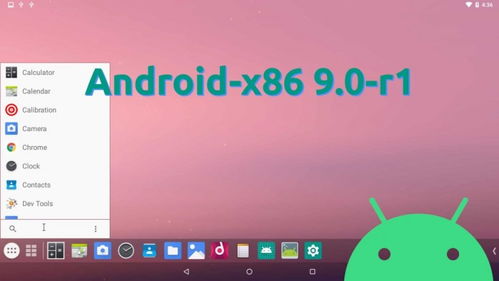
首先,你得找到一款适合PC的安卓系统。市面上有很多选择,比如Android-x86、Phoenix OS、Remix OS等。这里我以Android-x86为例,因为它开源、免费,而且兼容性较好。
1. 下载Android-x86:访问Android-x86官网(https://www.android-x86.org/),下载最新版本的ISO镜像文件。目前,Android-x86支持从Android 4.4到Android 10多个版本,你可以根据自己的需求选择。
2. 下载UltraISO:为了将ISO镜像文件刻录到U盘,你需要下载并安装UltraISO软件。这是一个免费的软件,可以轻松地将ISO文件转换为可启动的U盘。
3. 制作启动U盘:打开UltraISO,选择“文件”>“打开”,然后选择你下载的ISO文件。接着,选择“启动”>“写入硬盘镜像文件”,按照提示操作,将ISO文件刻录到U盘。
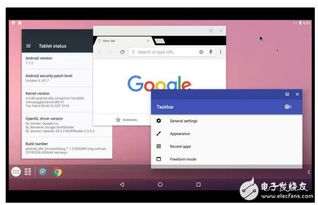
1. 进入BIOS设置:重启电脑,在启动时按下F2、F10或Delete键进入BIOS设置。
2. 设置启动顺序:在BIOS设置中,找到“启动”选项,将U盘设置为第一启动设备。
3. 重启电脑:保存BIOS设置并退出,电脑会从U盘启动。
4. 安装Android-x86:在启动过程中,你会看到一个安装界面。选择“Installation Android-x86 to Harddisk”,然后按照提示操作。
5. 分区:在分区过程中,你需要将硬盘分为两个分区,一个用于安装系统,另一个用于存储数据。
6. 格式化:选择系统分区,将其格式化为ext3或ext4格式。
7. 安装系统:等待安装完成,重启电脑,你就可以进入安卓系统了。

1. 设置分辨率:进入系统设置,找到“显示”选项,调整分辨率以满足你的需求。
2. 安装驱动:为了更好地使用电脑,你可能需要安装一些驱动程序,如显卡驱动、网卡驱动等。
3. 安装应用:在应用商店中下载并安装你喜欢的安卓应用,如微信、QQ、抖音等。
4. 优化系统:为了提高系统性能,你可以安装一些优化工具,如绿色守护、酷我桌面等。
通过以上步骤,你就可以在电脑上安装安卓系统,享受安卓带来的便捷和乐趣。当然,安装安卓系统也需要一定的耐心和技巧,希望这篇文章能帮助你顺利开启你的安卓之旅!
别忘了关注我,我会持续为大家带来更多有趣、实用的电脑技巧!